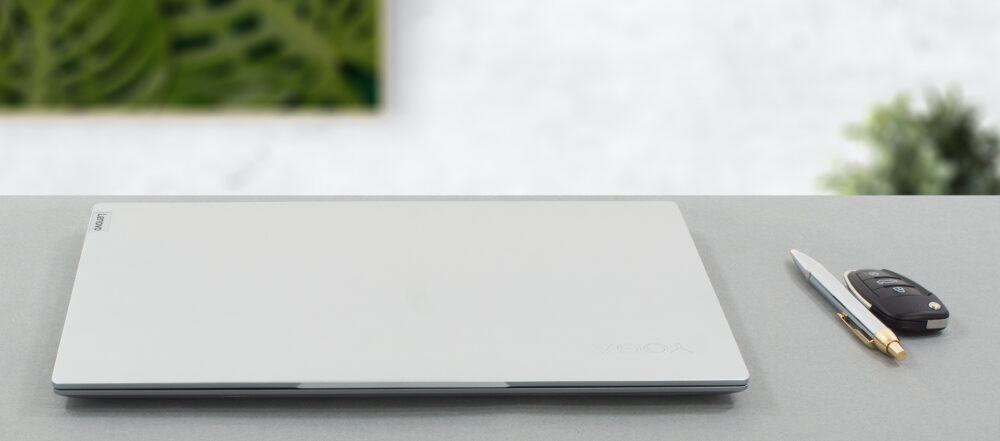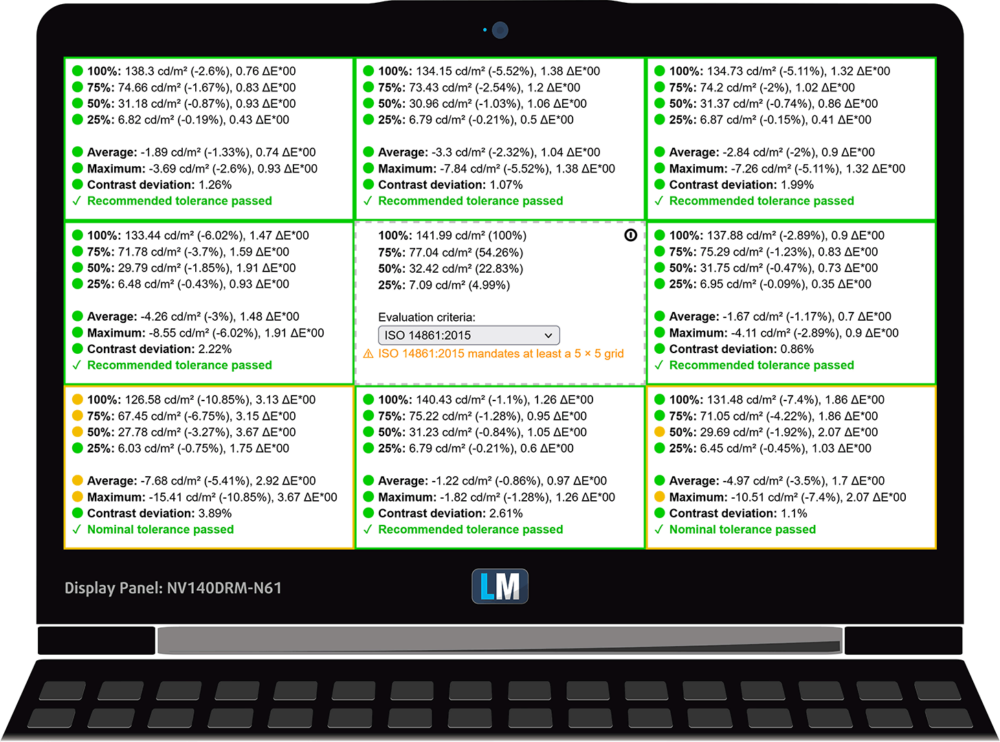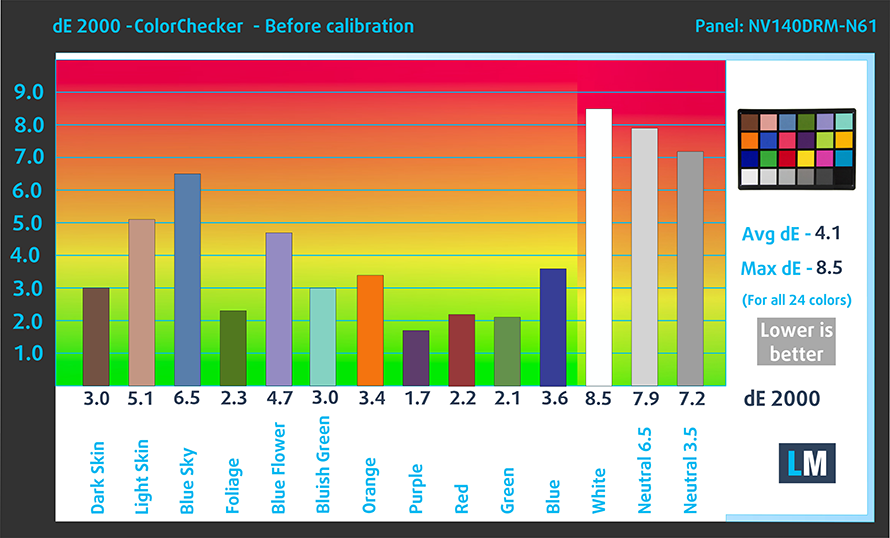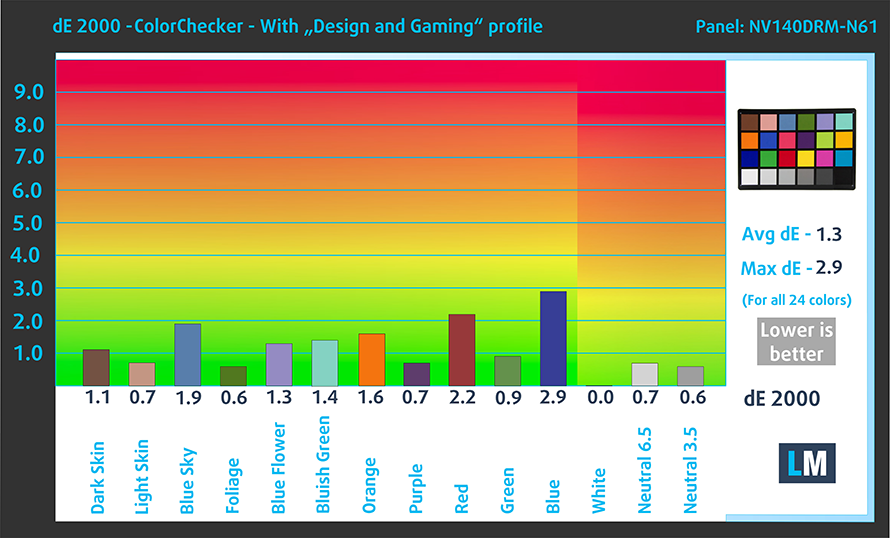Lenovo Yoga Slim 7 Pro(14インチ、2022年)レビュー
 この時点で、LenovoのノートPCを区別するのは本当に難しくなっています。ThinkPad、IdeaPad、Legion、Yogasだけでなく、いくつかのブランドには、独自のミニバージョンもあります。例えば、Yogaには、コンバーチブルと、クラムシェル型の「Slim」バージョンがあります。
この時点で、LenovoのノートPCを区別するのは本当に難しくなっています。ThinkPad、IdeaPad、Legion、Yogasだけでなく、いくつかのブランドには、独自のミニバージョンもあります。例えば、Yogaには、コンバーチブルと、クラムシェル型の「Slim」バージョンがあります。
さらに、Yoga Slimには、バニラタイプ、Proタイプ、ProXタイプがあります。本日は、Proモデルを取り上げます。特に、AMD版についてです。Ryzen 6000HSというプロセッサーを搭載しています。通常の45Wチップとほぼ同じ性能を持ちながら、やや省エネなのが特徴です。
実際、AMDはこれらのCPUを「Creator Edition」と呼んでおり、このノートパソコンがどこをターゲットにしているかがよく分かります。もちろん、あまり手頃な価格の製品ではないが、専用GPUを搭載していない分、予算的には若干我慢できる範囲に収まっている。
しかし、これで失望することはないはずだ。AMDは現在、自社のモバイルプロセッサにRDNA 2チップを統合している。レイトレーシングのような機能をネイティブにサポートしています。例えばゲームに使えるかどうかは疑問ですが、iGPUの一般的なパワーは、前世代のVegaオプションよりもかなり優れています。
ここで、ディスプレイも大きな話題の1つです。2.2K IPS、2.8K IPS、2.8K OLEDディスプレイの3つのオプションが用意されている。2.8K解像度を搭載するパネルはいずれもリフレッシュレートが90Hzであることも特徴で、有機ELユニットはかなりレスポンスが良くなることを期待したい。
価格や構成は、スペックシステムで確認できます。 https://laptopmedia.com/series/lenovo-yoga-slim-7-pro-14-2022/
Contents
スペックシート
- HDD/SSD
- まで 1000GB SSD
- M.2スロット
- 1x 2280 PCIe NVMe 4.0 x4 写真を見る
- ラム
- up to 16GB
- OS
- Windows 11 Home, Windows 11 Pro
- バッテリー
- 61Wh
- 本体材質
- Aluminum
- 寸法
- 312.4 x 221.4 x 14.6 - 14.9 mm (12.30" x 8.72" x 0.57")
- 重量
- 1.39 kg (3.1 lbs)
- ポートと接続性
- 1x USB Type-A
- 3.2 Gen 1 (5 Gbps), Sleep and Charge
- 1x USB Type-C
- 3.2 Gen 2 (10 Gbps), Power Delivery (PD), DisplayPort
- 1x USB Type-C
- 4.0, Power Delivery (PD), DisplayPort
- カードリーダー
- イーサネット LAN
- Wi-Fi
- 802.11ax
- ブルートゥース
- 5.1
- オーディオジャック
- 3.5mm Combo Jack
- 特徴
- 指紋リーダー
- optional
- 対戦相手
- FHD with fixed focus + IR
- バックライト付きキーボード
- メモリタイプ
- Dual Array Microphone with Noise Cancellation, near-field
- スピーカー
- 2x 2W, Stereo Speakers
- 光学ドライブ
- セキュリティロックスロット
All Lenovo Yoga Slim 7 Pro (14″, 2022) コンフィグレーション
箱の中身は?
このノートブックには、必須の書類と100W USB Type-C充電器がバンドルされています。
デザインと構造
Lenovoは、このラップトップがYoga Slim 7 Proであると言っていますが、確かにスリムです。厚さは15mm未満、重量は1.39kgです。
オールアルミニウムの筐体は、手触りのよさだけでなく、さらなるメリットも備えています。このノートPCは、小柄なフォルムにもかかわらず、かなり屈曲に強いのです。
意外というかなんというか、蓋は片手で簡単に開く。すると、マットな蓋の周囲に薄いベゼルが現れます(当社比)。有機ELデバイスには、パンダキングラス製のガラスカバーが採用されています。
ここには、1080pのWebカメラのほか、IR顔認識スキャナ、近接センサが搭載されています。これにより、Windows Helloが可能になり、さらに、Lenovo Vantageアプリに隠されたいくつかの機能も利用できます。これらの機能は非常に便利ですが、無効にするのを忘れると厄介なことになります。Zero touch」ログイン、ロック、ビデオ再生についてです。これらの機能を見つけるには、アプリ自体で「Zero touch」を検索すればよいのです。
興味深いことに、前述の機能はすべてデフォルトで有効になっています。もちろん、バッテリーテスト中に頻繁に動画が一時停止するのは、その原因を突き止めるのに時間がかかったことは言うまでもありません。
しかし、キーボードはかなり快適です。バックライトは2段式で、オートモードにもできます。キーの移動量は平均的ですが、クリック感のある打鍵感で、快適なタイピングが可能です。
他のLenovoデバイスとは異なり、タッチパッドにはガラスカバーが採用されています。これにより、良好な滑らかさを実現しています。さらに、正確なトラッキングが可能で、反応もかなり良いのが特徴です。
底面には、2つのスピーカーカットと、換気グリルが見えます。排熱は、底面と蓋の間にある2つの通気孔から行われます。
ポート類
左側面には、USB Type-C 3.2(Gen.2)ポートが1つと、40Gbpsで動作するUSB4が1つあります。いずれもPower Delivery 3.0に対応し、DisplayPort 1.4出力も可能です。右側面に切り替えると、電源ボタン、USB Type-A 3.2 (Gen.1)ポート、オーディオジャックを備えています。
分解、アップグレードオプション、メンテナンス
このノートブックを開けるには、7つのトルクスネジを外す必要があります。次に、プラスチック製の工具で底板をこじ開け、シャーシから取り外します。
ここには、61Whのバッテリーパックが搭載されています。Webブラウジングで18時間、ビデオ再生で12時間30分持続します。バッテリーを取り外すには、5つのプラスネジを外す必要があります。その後、マザーボードからコネクタを抜きます。その後、Wi-Fiアンテナケーブルを上部から、スピーカーケーブルをバッテリーハウジングの下部から、それぞれ慎重にほどく必要があります。
残念なのは、ここのメモリがマザーボードにハンダ付けされていることだ。6400MHzで動作する最大16GBのLPDDR5 RAMを搭載した構成が見られます。ストレージ面では、M.2 PCIe x4スロットが1つあり、Gen4 SSDに対応しています。
Lenovoは、2本のヒートパイプ、2つのファン、VRM上のヒートスプレッダからなる適切な冷却を提供しています。
ディスプレイの品質
今回試用した構成のLenovo Yoga Slim 7 Pro(14インチ、2022年製)は、60Hz 2.2K IPSパネル、BOE NV140DRM-N61(LEN140WU+, BOE0931)を搭載している。対角は14インチ(35.6cm)で、解像度は2240×1400ドット。画面比率は16:10で、画素密度は-188ppi、ピッチは0.13 х 0.13mmと見ている。46cm(18インチ)以上の距離で見ると、画面がRetinaに変わります(この距離から人の目は別々のピクセルを区別しなくなり、ノートパソコンを見るのが普通になります)。
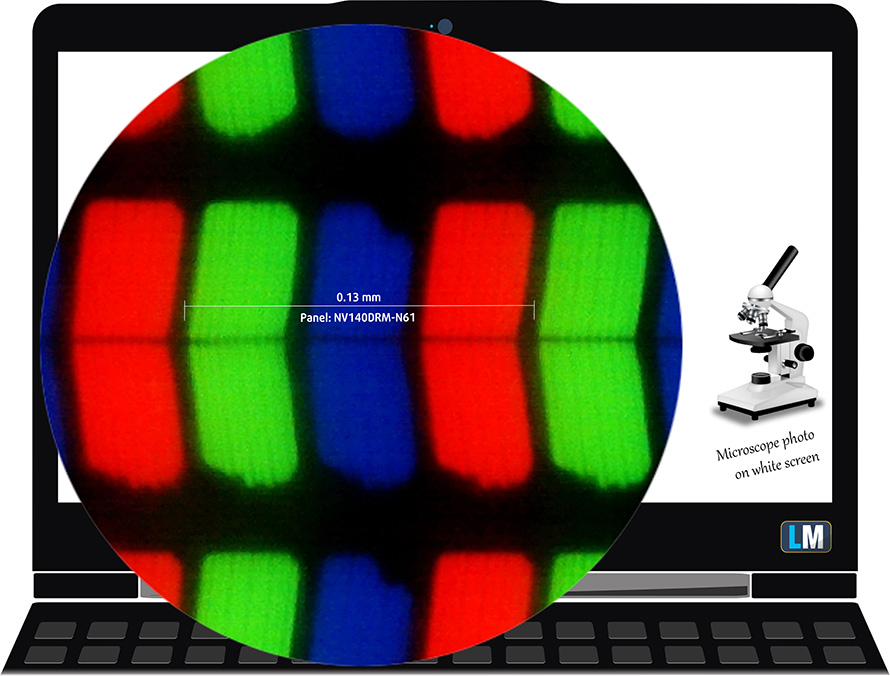
視野角は良好です。画質を評価するために45°の画像を提供しています。

また、フォーカスと露出を固定した動画も掲載しています。
輝度は画面中央で最大328nits、全体の平均で302nitsを計測し、最大偏差は13%だった。白画面での相関色温度は6670Kで、sRGB規格の最適値である6500Kよりやや寒色系。
下図は、ユニフォミティの観点から見たメインディスプレイの性能である。つまり、光源からの光の漏れ具合です。
4.0を超えるdE2000の値は発生しないはずで、色に敏感な作業でノートPCを使うつもりなら、このパラメータは最初にチェックすべき項目の一つです。コントラスト比は1570:1と非常に良好です。
念のため、sRGBの色域とAdobe RGBについて少し紹介したいと思います。まず、人間の目で見える色のスペクトルを表した「CIE1976統一色度図」があり、色域の広さや色の正確さをより認識することができる。
黒い三角形の内側には、HDTVやWebで何百万人もの人が使っている標準色域(sRGB)が表示されます。Adobe RGBについては、これはプロ用のカメラやモニターなどで印刷に使われています。基本的に、黒い三角形の内側の色は誰もが使うもので、これが主流のノートPCの色品質と色精度に欠かせない部分です。
それでも、映画スタジオで使われている有名なDCI-P3規格や、デジタルUHDのRec.2020規格など、他の色空間も入れています。ただし、Rec.2020はまだ未来の話であり、現在のディスプレイでそれをうまくカバーするのは難しいです。また、いわゆるマイケル・ポインターの色域(ポインターの色域)と呼ばれる、私たちの身の回りで毎日自然に発生する色を表現する色域も収録しています。
黄色の点線は、Lenovo Yoga Slim 7 Pro(14インチ、2022年)の色域カバー率を示しています。
CIE1976のsRGB/ITU-R BT.709(Web/HDTV規格)を96%カバーするディスプレイです。
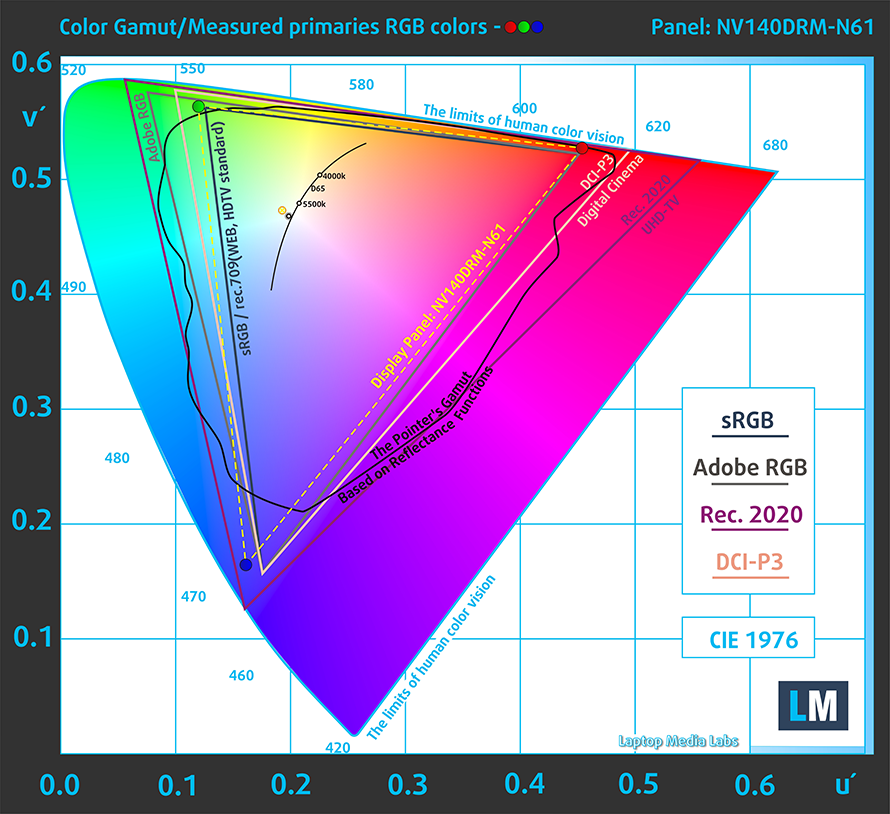
Design and Gaming」プロファイルにより、輝度140cd/m2、sRGBガンマモードで最適な色温度(6500K)を実現します。
人間の肌の明暗、青空、芝生の緑、オレンジなど、一般的に使用される24色でディスプレイの精度をテストしました。工場出荷時の状態と、「Design and Gaming」プロファイルを適用した状態での結果をご確認いただけます。
以下、Lenovo Yoga Slim 7 Pro(14インチ、2022年製)のスコアを、デフォルト設定-左、「ゲームとウェブデザイン」プロファイル-右で比較しています。
次の図は、暗い場所での映画鑑賞やゲームに欠かせない、画像の暗部再現性を示しています。
画像の左側は純正設定、右側は「Gaming and Web Design」プロファイルを有効にしたディスプレイを表しています。横軸はグレースケール、縦軸はディスプレイの輝度です。下の2つのグラフで、お使いのディスプレイが最も暗いニュアンスをどのように処理するかを簡単に確認できますが、これは現在のディスプレイの設定、キャリブレーション、視野角、周囲の光の状態にも依存することを念頭に置いておいてください。
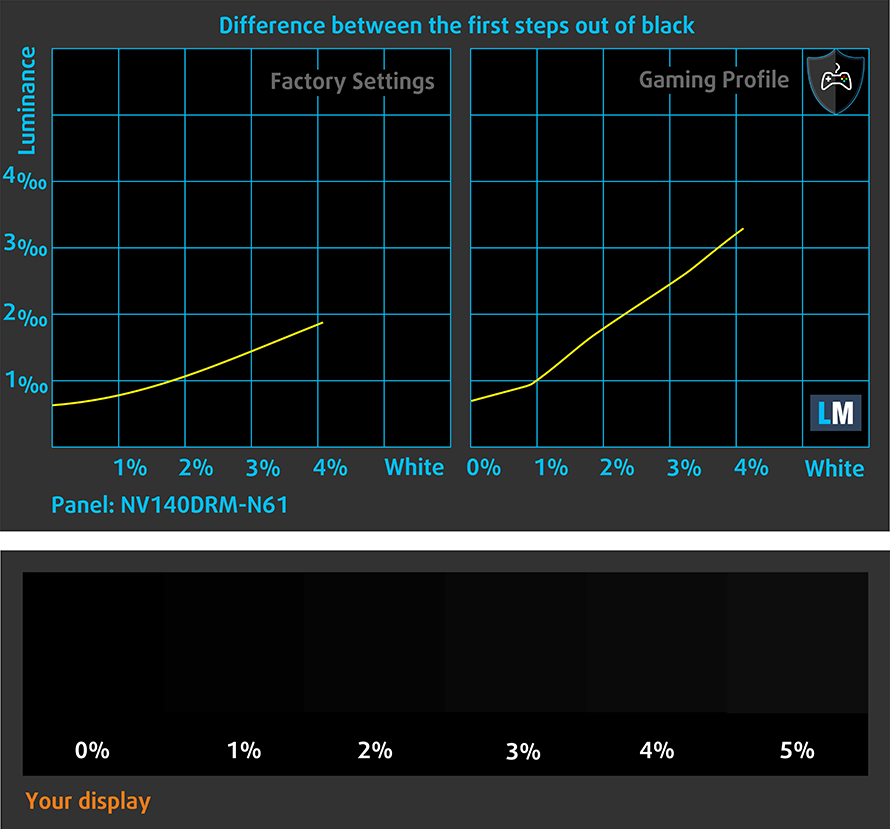
応答速度(ゲーミング性能)
通常の「黒から白」「白から黒」の方法で、10%から90%まで、またはその逆で画素の反応時間をテストします。
Fall Time + Rise Time =31msを記録しました。
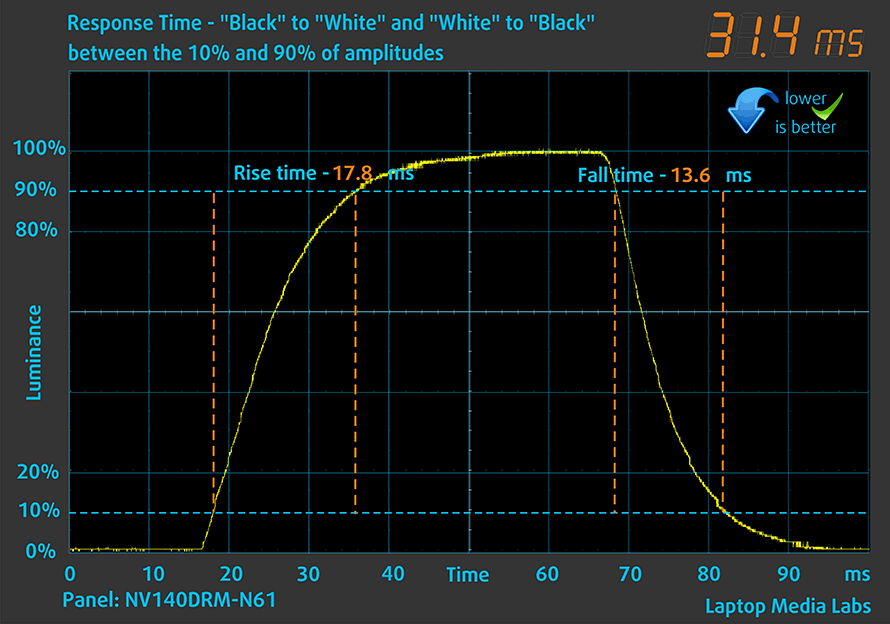
その後、通常の「Gray-to-Gray」方式で、振幅の10%から90%の間で、50% Whiteから80% Whiteまで、またその逆の画素の反応時間をテストしている。
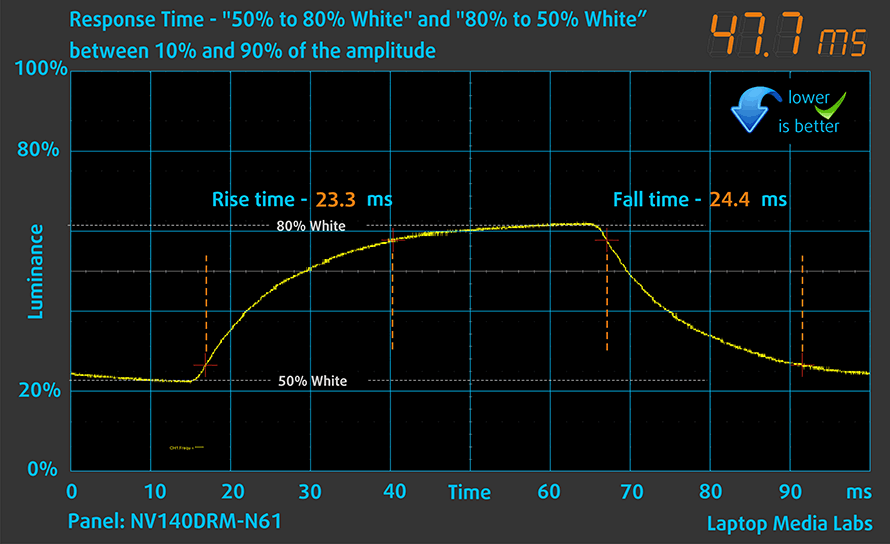
PWM (画面のちらつき)
PWM(パルス幅変調)は、モニターの輝度を簡単に制御する方法です。輝度を下げると、バックライトの光量が下がるのではなく、電子回路によって、人間の目には区別できない周波数でオフとオンが繰り返されます。この光のインパルスでは、明るさは変わらないのに光と無光の時間比が変化し、目に有害なのです。それについては、PWMの専門記事で詳しく解説しています。
Lenovo Yoga Slim 7 Pro(14インチ、2022年製)のディスプレイは、どの時点でもPWMで輝度を調整することはない。つまり、この点で目に害を与えることなく、長時間のゲームセッションを快適に行うことができるのです。
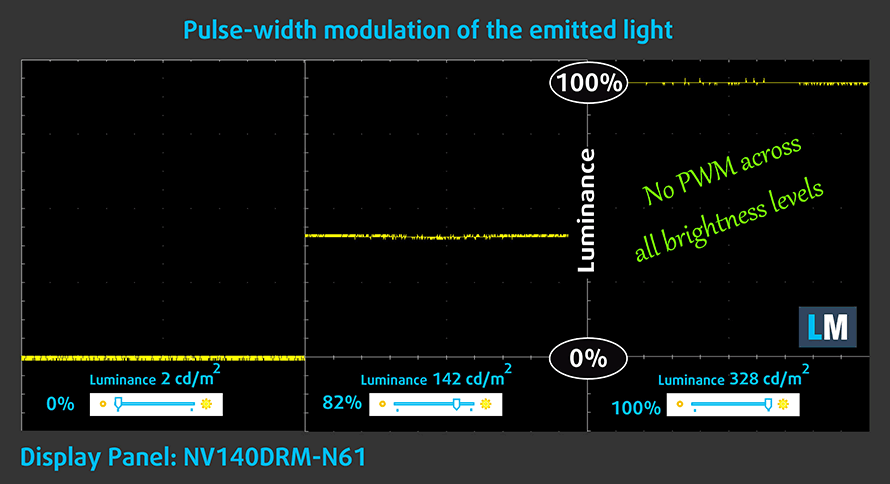
ブルーライトの放出
当社のヘルスガードプロファイルをインストールすると、PWMを排除するだけでなく、画面の色を知覚的に正確に保ちながら、有害なブルーライトの放射を低減することができます。ブルーライトについてよくご存じない方のために簡単に説明すると、目や肌、体全体に悪影響を及ぼす発光です。ブルーライトの詳細については、ブルーライトに関する専門記事をご覧ください。
光沢度測定
光沢処理を施したディスプレイは、環境光が強い条件下では不都合な場合があります。ここでは、それぞれのノートパソコンについて、ディスプレイをオフにし、測定角度を60°にしたときの画面への反射レベルを示しています(この場合、結果は51.5GUです)。

プロファイルを購入する
当社のプロファイルは、個々のディスプレイモデルに合わせて調整されているため、この記事とそれぞれのプロファイルパッケージは、14インチWQXGA IPS BOE NV140DRM-N61 (LEN140WU+, BOE0931) を備えたLenovo Yoga Slim 7 Pro (14″, 2022) 構成用となっています。
*購入したファイルのダウンロードに問題がある場合は、メールで送られてくるリンクを別のブラウザで開いてみてください。ダウンロード先がアーカイブではなく、.phpファイルになっている場合は、ファイルの拡張子を.zipに変更するか、[email protected] までご連絡ください。
プロファイルの詳細については、こちらをご覧ください。
ここでは、すべてのCPUに搭載されているCPUの価格/性能差を確認することができます。

オフィスワーク
オフィスワークは、ほとんどの時間をテキストや表を見たり、ただネットサーフィンをしたりしているユーザーが使用するべきです。このプロファイルは、フラットなガンマカーブ(2.20)、ネイティブな色温度、知覚的に正確な色を維持することで、より鮮明で明瞭な色を提供することを目指しています。

デザインとゲーム
このプロファイルは、色を専門的に扱うデザイナーに向けたもので、ゲームや映画でも使用されています。Design and Gamingは、ディスプレイパネルを限界まで引き出し、WebやHDTV用のsRGB IEC61966-2-1規格の白点D65で可能な限り正確な色を実現しています。

ヘルスガード
ヘルスガードは、有害なパルス幅変調(PWM)を除去し、私たちの目や体に影響を与えるネガティブブルーライトを低減します。それはすべてのパネルのためにカスタマイズされているので、それは知覚的に正確な色を維持するために管理します。ヘルスガードは紙をシミュレートするので、目への圧力が大幅に軽減されます。
3 つのプロファイルすべてを 33% 割引で入手
サウンド
Lenovo Yoga Slim 7 Pro(14インチ、2022年製)のDolby Atmosスピーカーは、かなり質の高いサウンドを生み出します。その低音、中音、高音は、逸脱がありません。
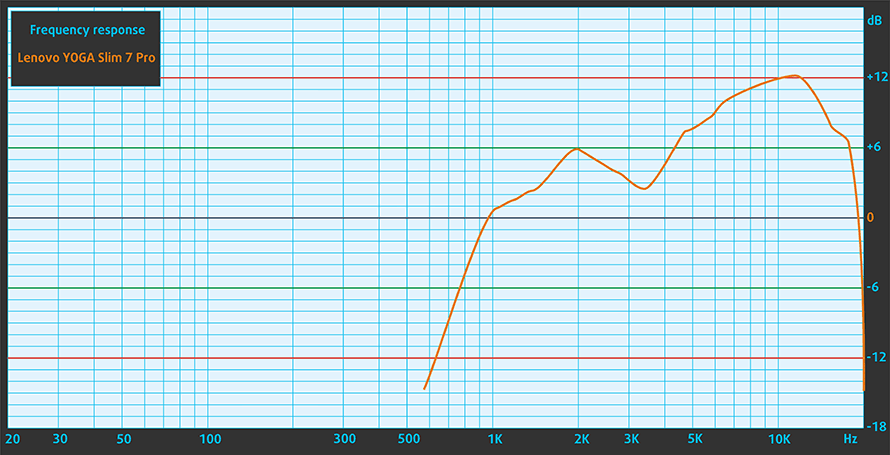
ドライバ
このノートパソコン用のすべてのドライバとユーティリティは、ここで見つけることができます。 https://pcsupport.lenovo.com/us/en/products/laptops-and-netbooks/yoga-series/yoga-slim-7-pro-14arh7/downloads/driver-list
バッテリー
WindowsBetterのパフォーマンス設定をオンにし、画面の輝度を120nitsに調整し、ノートPCのテストを行うプログラム以外はすべてオフにした状態で、バッテリーテストを実施しました。ノートパソコンのバッテリー容量は61Whです。Web閲覧で18時間、動画再生で12時間35分持続します。
実際の状況をシミュレートするために、70 以上の Web サイトを自動的に Web ブラウジングする独自のスクリプトを使用しました。




このようなすべてのテストでは、HD の同じビデオを使用します。




CPUオプション
Lenovoは、AMD Ryzen 5 6600HS、Ryzen 7 6800HS、Ryzen 9 6900HSの3つのプロセッサを選択することができます。いずれも35WのAMD CPUであるCreator Editionのラインナップになります。
結果はCinebench R23のCPUテストによるもの(スコアが高いほど優れています)
GPUオプション
グラフィックスに関しては、選択したプロセッサーに内蔵されている統合ソリューションのみを利用することができます。Ryzen 5はRadeon 660Mを、他の2つのオプションはRadeon 680Mを搭載しています。
結果は3DMark: Time Spy (Graphics)ベンチマークによるものです(スコアが高いほど優れています)
結果は3DMark: Fire Strike (Graphics)ベンチマークによるものです(スコアが高いほど優秀です)
結果は3DMark: Wild Lifeベンチマークによるもの(スコアが高いほど優秀)
結果はUnigine Superpositionベンチマークによるものです(スコアが高いほど優秀です)
ゲーミングテスト
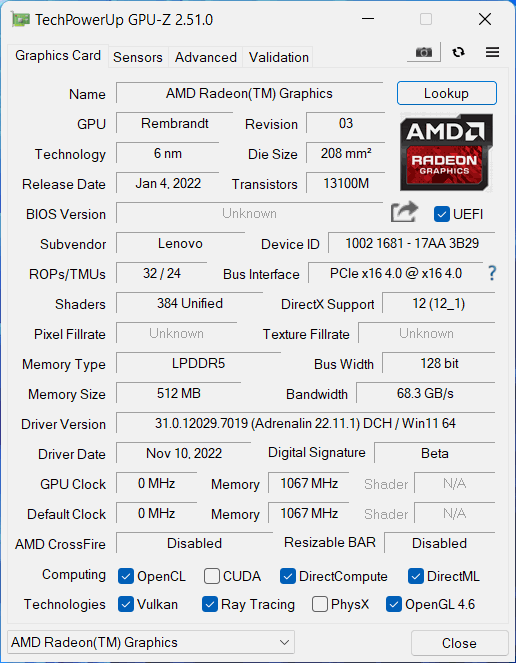

| CS:GO | HD 1080p, 低(設定確認) | HD 1080p, Medium(設定確認) | HD 1080p, MAX(設定確認) |
|---|---|---|---|
| 平均FPS | 170 fps | 147 fps | 111 fps |

| DOTA 2 | HD 1080p、低(設定確認) | HD 1080p、標準(設定を確認する) | HD 1080p、高(設定確認) |
|---|---|---|---|
| 平均FPS | 139 fps | 111 fps | 61 fps |

| シャドウ オブ ザ トゥームレイダー(2018) | フルHD、最低(設定確認) | フルHD、中(設定確認) | フルHD、高(設定確認) |
|---|---|---|---|
| 平均FPS | 51 fps | 27 fps | 25 fps |
| ボーダーランズ3 | フルHD、V.Low(設定確認) | フルHD、Medium(設定確認) | フルHD、High(設定確認) |
|---|---|---|---|
| 平均 FPS | 45fps | 29 fps | 18 fps |
[eBookガイド + ツール] Lenovo Yoga Slim 7 Pro (14″, 2022)を最大限に活用する方法
あなたのLenovo Yoga Slim 7 Pro (14″, 2022)はもっと速くなるLaptopMediaは過去15年間で何千ものモデルをテストしてきましたが、改造によってよりパワフルにできなかったノートブックはまだ見たことがありません。そして、Googleで最も人気のある “How to make my … “関連の検索を見たことがありますか?ないですか?よし、これだ:

見ての通り、より速いラップトップを持つことは、より多くの髪を持つことよりも重要である。
さて、ここでの主な問題は、ウェブ上には何千ものアドバイスがあるということだ。うまくいくものもあれば、そうでないものもある。簡単なものもあれば、複雑なものもある。安全なものもあれば、危険なものもある。簡単で、ステップ・バイ・ステップで、実験室でテストされた 、実績のある組織によるガイドがあればいいのだが。
私たちはそれを実現しました。私たちのオフィスには何百台ものノートパソコンがあり、丸1年かけてさまざまな最適化をテストしてきました。その中から、本当に効果があり、専門知識がなくても簡単に実行でき、あなたのノートパソコンにとって長期的に安全なものを選びました。

🚀 どの程度のパフォーマンス向上が期待できますか?
一般的な答えはありませんが、モデルによっては30%以上のGPUパフォーマンスブーストを達成しています。それを超えることも可能ですが、私たちのアドバイスが長期的にあなたのノートパソコンを安全な状態に保つことを確認したいのです。しかし、最大限の効果を得たいとお考えですか?私たちはその方法をお教えします。
私たちは3DMarkでいくつかの世界記録を打ち立てました。そのうちの1つは、特定のノートパソコンモデル-MSI Katana B13V-で初めてMax Outを達成したことです。
3DMarkのランキングリストであなたと競い合い、私たちのガイドを使ってあなたのノートパソコンが何ができるかを見ていただければ幸いです!

何が含まれていますか?
📖eBookには、 必要なすべての ツールと、手間をかけないための簡単なガイドが含まれています:
⚡ vBIOSの交換、オーバークロック、アンダーボルティングによるGPUパフォーマンスの向上
⚙️ ハードウェアコンポーネントをチェックし、その一部をアップグレードすることで大幅なアップグレードが可能かどうかを確認します。
💾 必要な基本設定をすべて備えたクリーンなWindows OSのインストール
📋 ソフトウェアの最適化ステップにより、パフォーマンスが大幅に向上します。
⏩ RAIDストレージ構成の構築によるシーケンシャルリード/ライト速度の倍増やデータ保護
🎯 ディスプレイプロファイルバンドルをお好みのパネルにバンドルし、正確な色、より良い体験、目の保護のためにディスプレイを強化します。
🎁 Display Profilesバンドルをギフトとして受け取るには、 「お問い合わせ」フォームからパネルモデルを電子メールでお送りください。
💵 価格はいくらですか?
ノートパソコンの研究開発は簡単ではありませんし、安くもありません。私たちの考えは、販売から得た利益を研究室に再投資することです。しかし、我々はまた、ゲーミングノートパソコンを購入する予定がある、あるいはすでに購入したすべての人にとって、この製品が1ドルあたりのパフォーマンスを大幅に向上させるため、キラーディールにしたいと考えています。

🛠️ GPU Modifications: vBIOS, Overclocking, Undervolting
⚙️ Building Fast/Reliable RAID configuration
💻 Hardware upgrade tips for best results
🖼 Display enhancing
💾 OS Optimization for best performance
しかし、このような最適化が簡単なのに、なぜメーカーはそれをしないのでしょうか?
メーカーがマシンに制限をかけ、性能の一部をロックする理由はたくさんある:
📊 市場細分化:市場細分化:さまざまな製品層を作るために、メーカーはしばしば性能を制限する。これにより、様々な市場セグメントや価格帯をターゲットにすることができ、消費者はより高性能なモデルに高いお金を払うようになる。
❓ 未知の可能性:各ユニットの性能は様々である。一台一台チェックすることは不可能である。
🏢 規制遵守:特定の地域にはエネルギー消費に関する規制があり、メーカーは多くの場合、すべての基準に適合させるためにいくつかの境界線を設けている。
🏭 サプライチェーンの制約:供給チェーンの制約:現在入手可能な部品によって制約が課される。
🫰 費用対効果の高いソリューション:あまり知られていないが重要な点が見落とされていることがよくある。例えば、RAMの種類を改善することで、性能を最大30%向上させることができますが、多くのユーザーはこれを無視し、多くのオンラインショップではその情報すら提供していません。
🔒 セキュリティに関する懸念:セキュリティに関する懸念:多くの保護機能はパフォーマンスに影響を与えますが、一般ユーザーにとっては無視できるものです。しかし、メーカーはラップトップが個人で購入されるか大企業で購入されるか分からないため、これらの機能をデフォルトで無効にすることはできない。
ストレージ速度の面では、悪いパフォーマンスアップではない:

パフォーマンスに最も影響するデフォルトアプリとは?
RAIDドライブが表示されない場合 の対処法とは?
ゲームで最大限のFPSを得るためにWindowsをさらに最適化する方法は?

温度と快適性
CPU最大負荷
このテストでは、CPUコアを100%使用し、その周波数とチップ温度を監視しています。最初の列は短時間の負荷に対するコンピュータの反応を示し(2~10秒)、2番目の列は本格的なタスク(15~30秒)をシミュレートし、3番目の列はビデオレンダリングなどの長時間負荷に対してノートパソコンがどれだけ優れているかを示す指標となっています。
平均コア周波数(基本周波数+X)、CPU温度。
| AMD Ryzen 5 6600HS (45W TDP) | 0:02〜0:10秒 | 0:15〜0:30秒 | 10:00〜15:00分 |
|---|---|---|---|
| Lenovo Yoga Slim 7 Pro(14インチ、2022年モデル) | 3.82 GHz @ 87°C @ 65W | 3.44 GHz @ 88°C @ 45W | 3.45 GHz @ 88°C @ 45W |
| レノボ IdeaPad 5 Pro (16インチ、2022年) | 3.86 GHz @ 79°C @ 61W | 3.72 GHz @ 81°C @ 54W | 3.71GHzの@ 84℃の@ 54W |
本機はまずまずのクロックで動作し、温度も高すぎない。興味深いのは、ファンが超高速回転していないことで、おそらく性能をある程度残しているのだろう。
フルロード時の快適性
一方で、快適さもありました。かなり静かな体験と、かなりクールなキーボードホットスポットです。

評価
 このデバイスがプロフェッショナル向けであることを考慮すると、性能結果にはかなり満足している。CPUは必要な冷却を行い、良好なベンチマークの数値に対応しています。
このデバイスがプロフェッショナル向けであることを考慮すると、性能結果にはかなり満足している。CPUは必要な冷却を行い、良好なベンチマークの数値に対応しています。
さらに驚くべきは、統合されたRDNA2 GPUが成果を上げていることです。RTX 3050のような専用ソリューションが不要になるほどではありませんが、素晴らしい仕事をしているのは間違いありません。
Lenovo Yoga Slim 7 Pro(14インチ、2022年)のIPSパネルは、2.2Kの解像度、快適な視野角、そして非常に優れたコントラスト比を持つ。sRGB色域の96%をカバーしており、当社のGaming and Web designプロファイルを適用した場合、これは適切な色精度と組み合わされます。さらに、この画面は輝度調整にPWMを使用していません。
これらのことは、Yoga Slim 7 Pro(14インチ、2022年製)をプロの仕事に使えることを意味します。PWMがないおかげで、残業が目や脳に与える影響を心配する必要はありません。
私たちは、バッテリーの持続時間にかなり感銘を受けました。本機の61Whパッケージは、Webブラウジングで18時間、動画再生で約12時間30分もちます。1回の充電で。ただし、ノートパソコンから離れると動画が一時停止される「ゼロタッチ」機能があることを、私たちは肝に銘じています。
この機能は、ロックや電源オフなど、他のことにも使えます。赤外線顔認識スキャナーと組み合わせることで、きちんとした安全な小さなマシンを手に入れることができます。
もちろん、ハンダ付けされたメモリや、最大16GBしかないといったデメリットもあります。そう、現在LPDDR5 RAMの最高速度である6400MHzで動作するのです。そして、Gen 4 SSD用のM.2 PCIe x4スロットが1つ用意されています。
I/Oも少し制限されています。明るい面では、USB Type-Cポートが2つあり、そのうちの1つは3.2(Gen.2)、もう1つはUSB4です。ただし、SDカードスロットはありません。
結局のところ、このノートPCはかなり優秀です。AMDが提供するRyzen 6000HS CPUと、その統合グラフィックスに満足することでしょう。Acer Swift 5 (SF514-56T)もなかなか良いので、チェックしてみてください。
価格と構成は、Specs Systemで確認することができます。 https://laptopmedia.com/series/lenovo-yoga-slim-7-pro-14-2022/
Pros
- 優れたバッテリー駆動時間
- 超高剛性シャーシ
- sRGBカバー率96%、当社プロファイルによる正確な発色(BOE NV140DRM-N61)
- PWMなし(BOE NV140DRM-N61)
- 1x USB4 + Gen 4 SSD サポート
- 赤外線顔認識
- 近接センサー
Cons
- SDカードリーダーなし
- ハンダ付けメモリ